Obdelava slik s Photoshop ponuja številne ustvarjalne možnosti za ustvarjanje osupljivih kompozicij. Ključni vidik pri tem je, da se model brezhibno poveže s ozadjem. Želiš, da ne deluje, kot da je model preprosto vstavljen v sliko. V tem priročniku ti bom korak za korakom pokazal, kako lahko združiš svoj model z ozadjem.
Najpomembnejši vpogledi
- Pravi odsek je odločilen za harmonično sliko.
- Prilagoditve barv in svetlobe so ključne za izboljšanje integracije modela.
- Učinki, kot so zameglitev in prilagoditve podrobnosti, prispevajo k celotni kompoziciji.
Korak za korakom vodič
Da optimiziramo sliko, začnemo s odstranitvijo modela in vstavljanjem ozadja.
Najprej bi moral vnesti svoje ozadje v kompozicijo. Povleci in spusti je enostaven način za pravilno postavitev slike. Zdaj izberi ozadje in pritisni Ctrl + T, da ga transformiraš in prineseš na ustrezno velikost. Pri tem pazite, da ostane slika proporcionalna, da se izogneš popačenjem.

Ker sta model in ozadje lahko v različnih perspektivah, moramo zdaj prilagoditi perspektivo. Lahko horizontalno zrcališ ozadje, da spremeniš položaj. To zagotavlja, da model ne izgleda čudno majhen in da se proporcije bolje ujemajo.
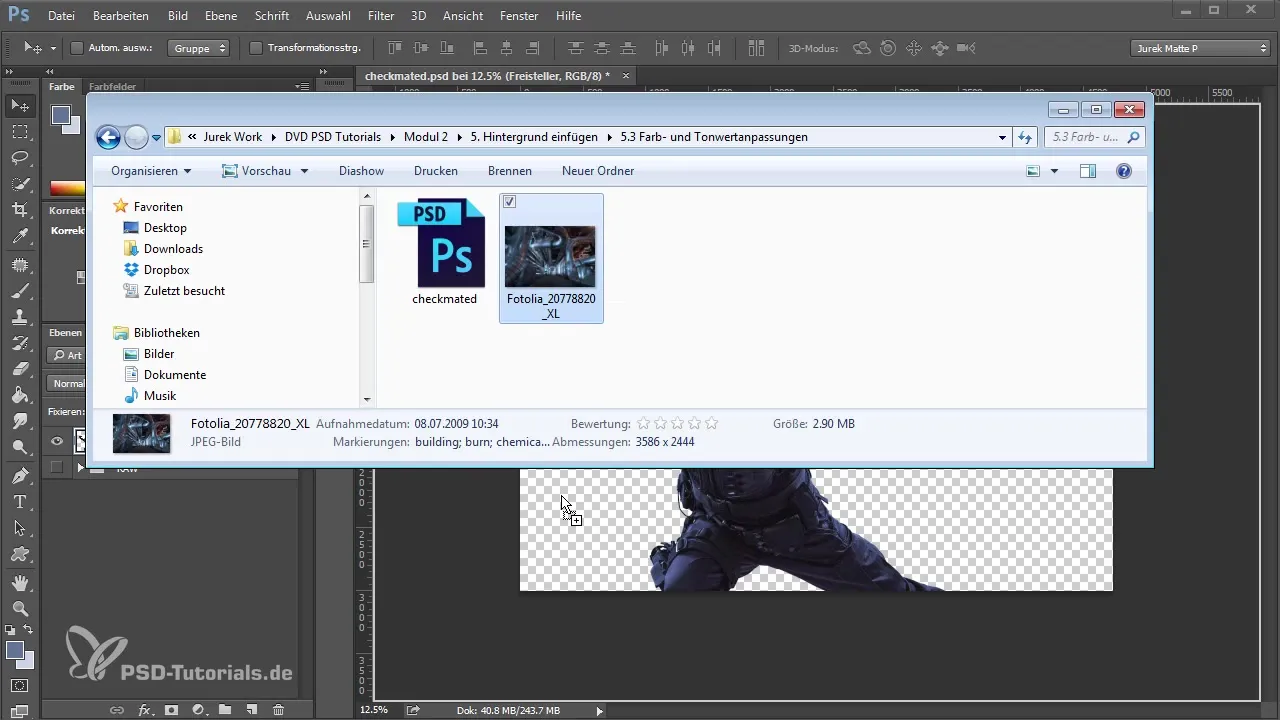
Po transformaciji ozadja bi moral izenačiti horizont. Pri tem ti lahko pomagajo vodilne linije, ki ti pomagajo ohraniti boljši pregled nad perspektivo. Lahko delaš z orodjem za zapolnitev in črtami, da določiš pravi uhajajoči točki. Poskrbi, da se horizont ujema s pozicijo tvojega modela.
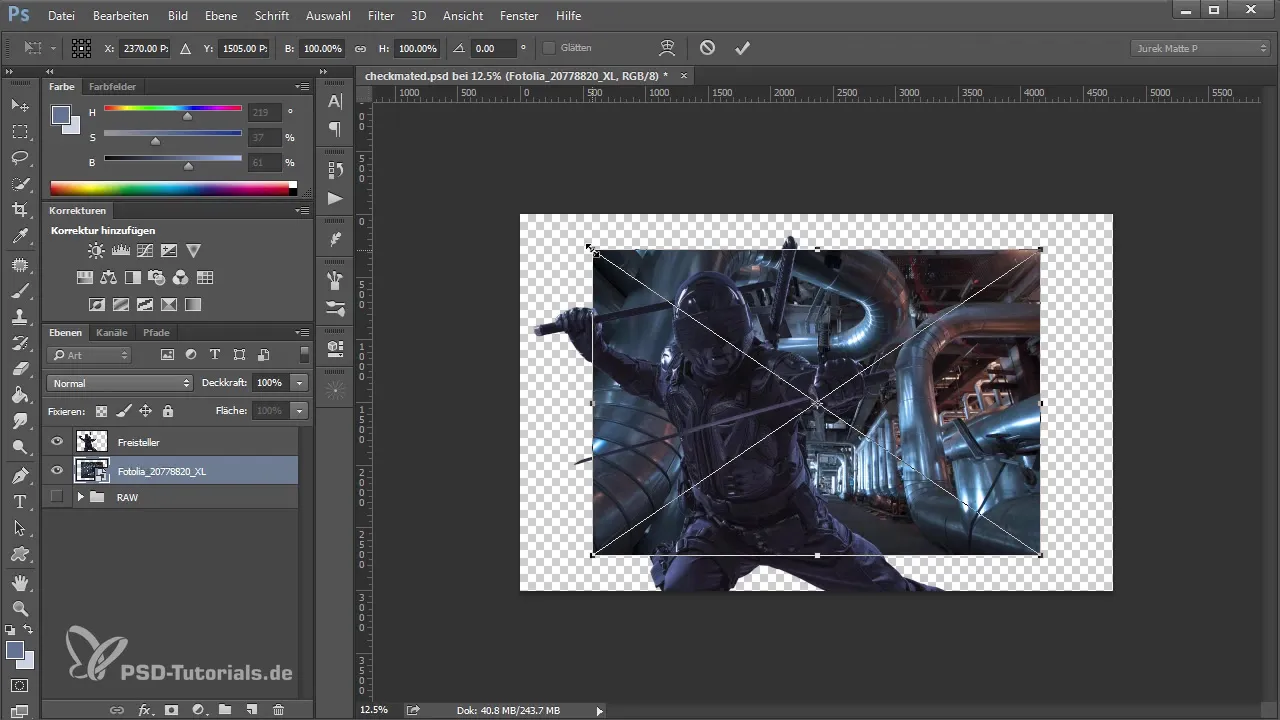
Ko je perspektiva pravilna, gremo na naslednji korak: prilagoditev barv in svetlobe. Odpri filter Camera Raw, da obdeluješ svetlobo in globine ozadja. Malce zmanjšaš osvetlitev, povečaš globine in prilagodiš vrednosti barvnih tonov, da postanejo bolj modre. Zdaj tvoj model dobi podobno osvetlitev kot ozadje.
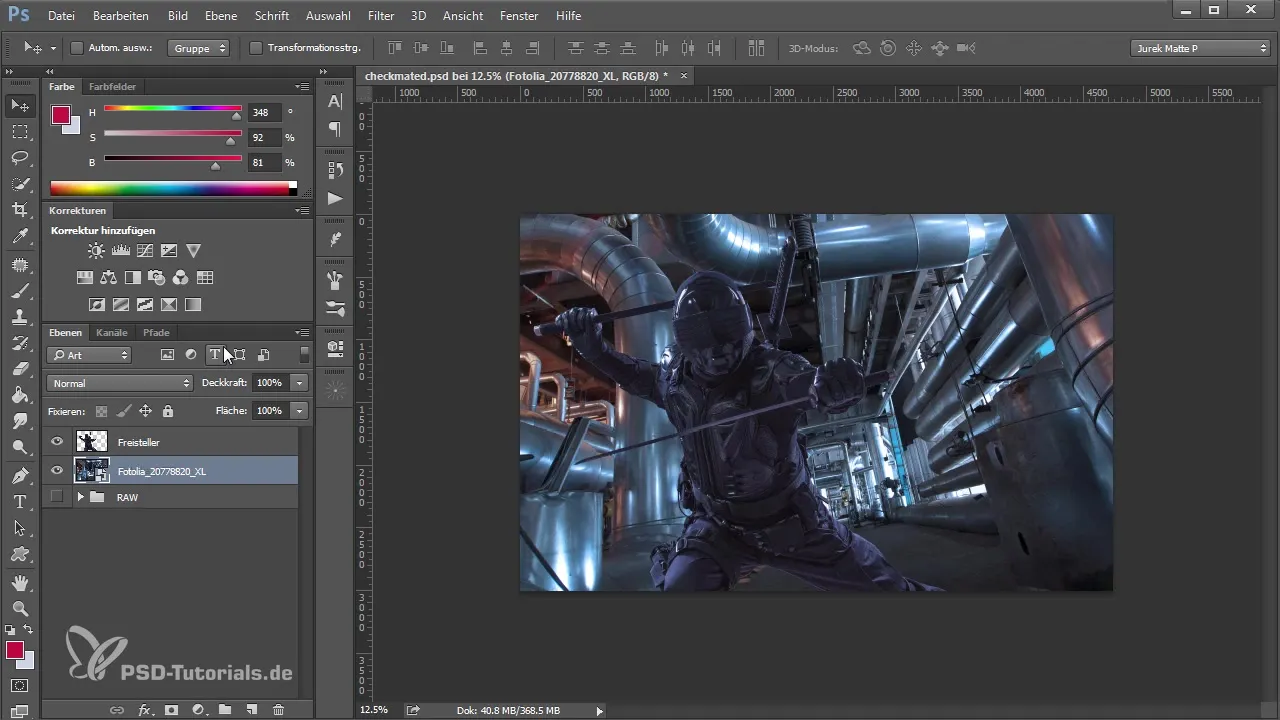
Za harmoničnejšo integracijo modela v ozadje bi moral tudi na modelu izvesti prilagoditev barve. Ustvari lahko masko in zamegli ozadje, da se barve ozadja odražajo na modelu. Zameglitev pomaga zmanjšati strukture in usmeriti fokus na model.
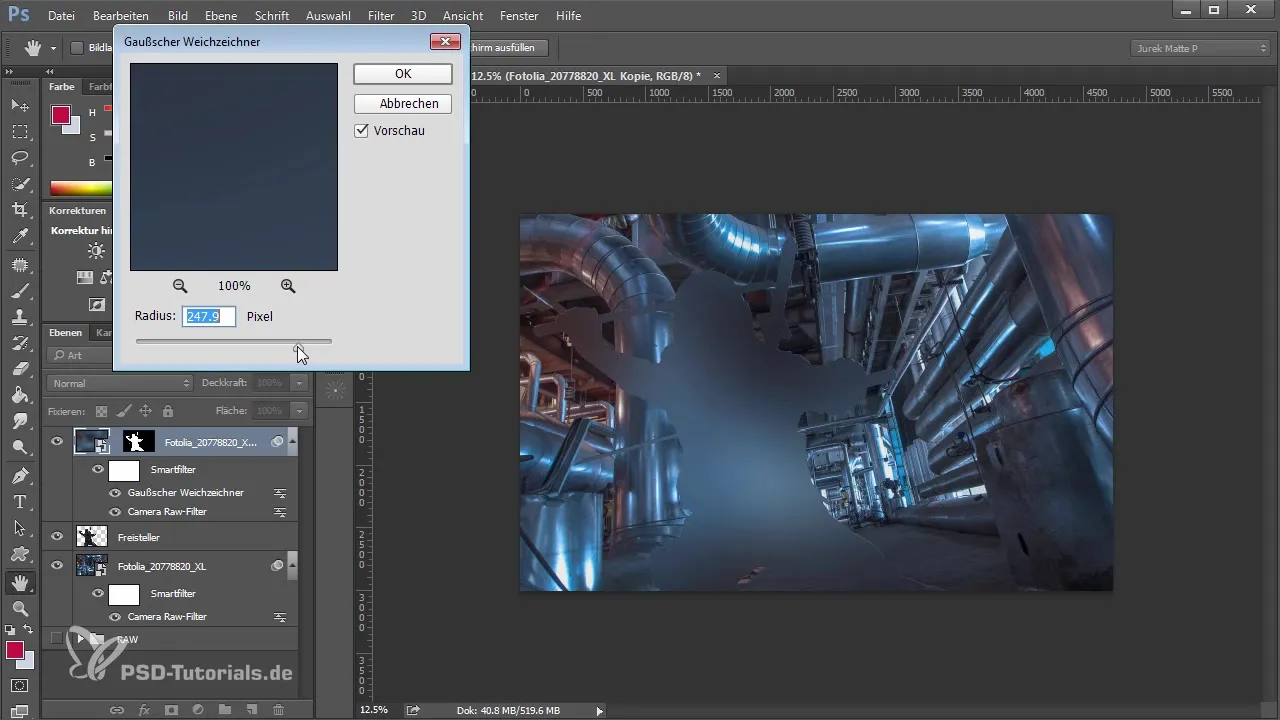
Med nadaljnjo obdelavo slike naj bi tvoje korekcije vplivale tudi na kontrast in barvno shemo ozadja. Lahko simuliraš svetlobne situacije tako, da ustvariš nove plasti z svetlobnimi viri. To bi lahko predstavljalo okno, ki sije iz zgornjega dela slike.
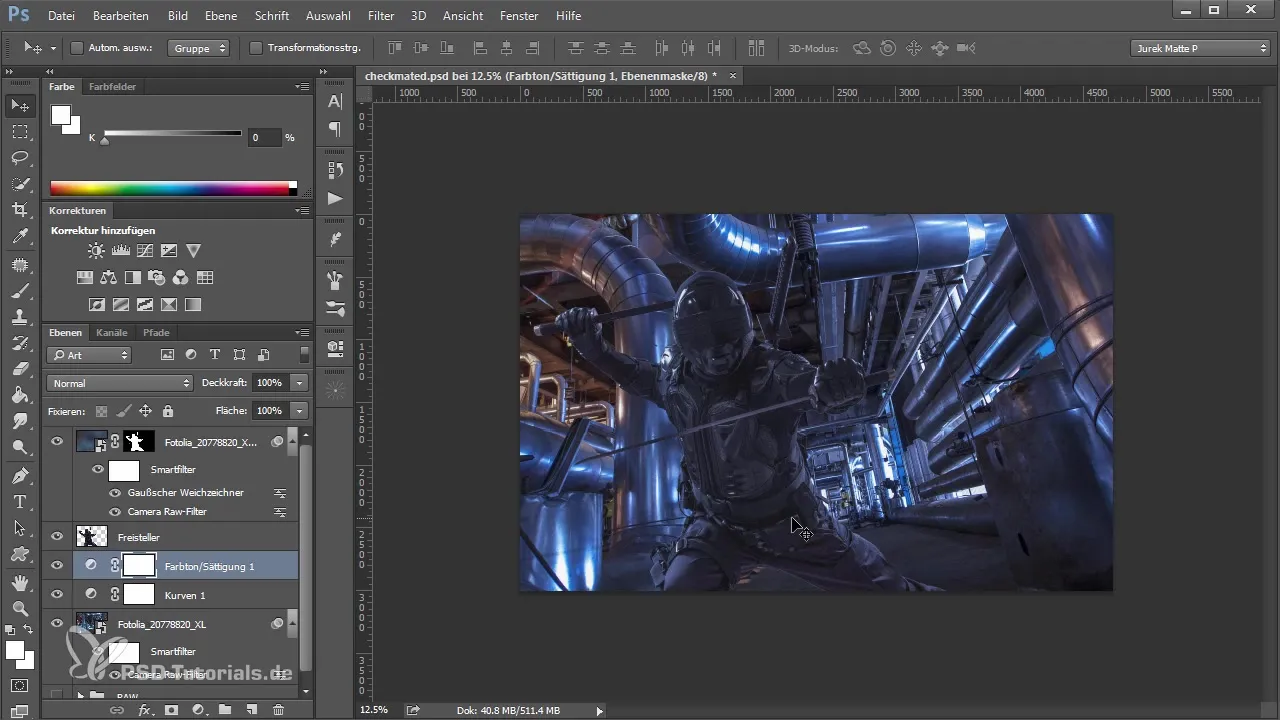
Po končanih osnovnih prilagoditvah uporabi dodatne plasti, da ustvariš fiktivno svetlobo, ki tvojo sliko oživi. Lahko uporabiš svetlobne vire zamegljenega učinka, da ustvariš iluzijo svetlobnih odsekov. Za to uporabljaj nastavitev „prekrivanje“, da omogočiš mehke prehode.
Ko si zadovoljen s svetlobnimi učinki, lahko zdaj dodaš mehak, meglen učinek, da ustvariš organsko vzdušje. Uporabi posebne čopiče, ki simulirajo dim ali paro. Pomembno je, da so tudi te barve harmonične z ozadjem – zato naj bo prosojnost ustreznih plasti nizka.
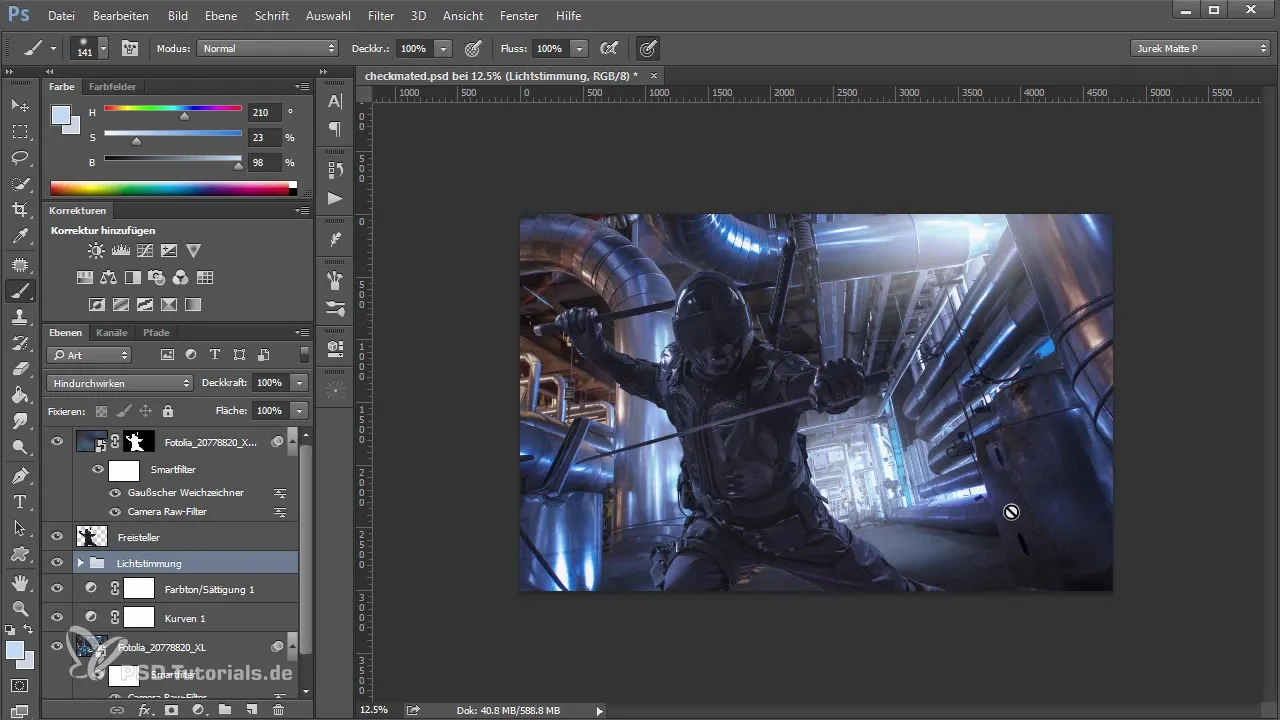
Kritičen korak je, da kljub vsem prilagoditvam preveriš, ali se model še vedno dobro ujema z ozadjem. Pri tem lahko nad svojo sliko postaviš črno-belo plast in preveriš razliko med modelom in ozadjem. Tako willš videti, ali moraš morda izvesti dodatne prilagoditve.
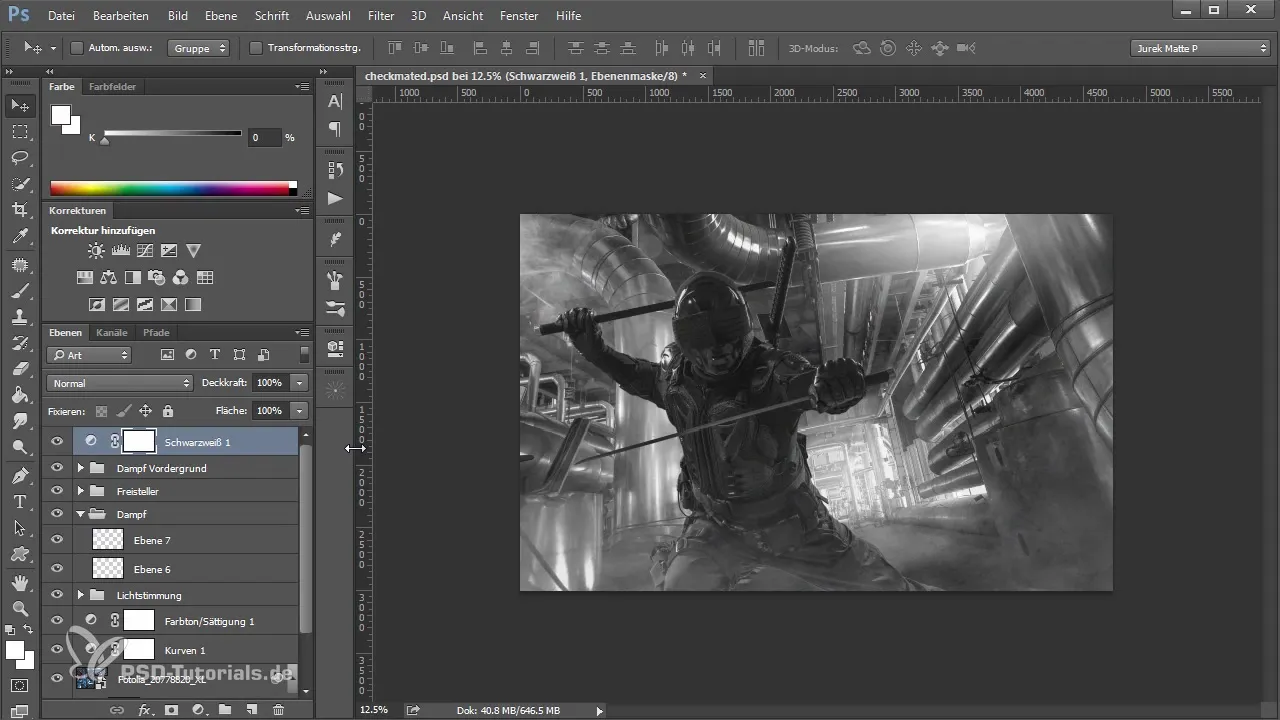
Prav tako lahko posebej prilagodiš dele telesa modela, ki se slabo zlijejo z ozadjem. Ciljna temnitev ali osvetlitev nekaterih mest je lahko odločilna, da usmeriš pozornost na model.
Na koncu, ko misliš, da so vse prilagoditve dobro izvedene, izvedeš končno združitev celotne slike. Zadnja prilagoditev podrobnosti s filtrom ti omogoča, da dodaš končni dotik svoji sliki.
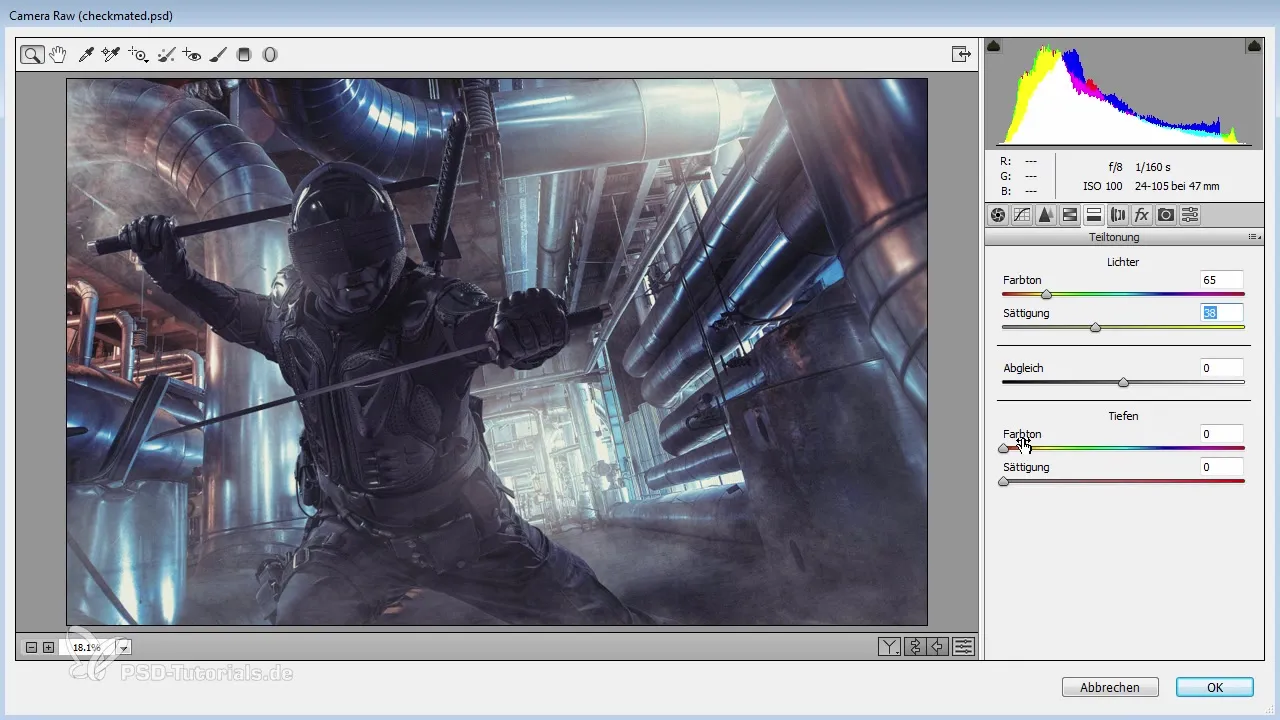
Zaključek - Pot umetnosti v Photoshopu: Tehnike - Stapanje modela in ozadja
V tem priročniku si se naučil, kako učinkovito vključiti svoj model v ozadje in ga harmonično združiti z njim. Pri tem so prilagoditve barv in svetlobe odločilne. Pogledaj še enkrat celotno kompozicijo in videl boš, kako se izboljšuje učinek slike.
Pogosta vprašanja
Kako lahko odstranim model?Odsek lahko izvedeš s čarobno palico ali orodjem za hitro izbiro, nato pa obrneš izbiro.
Zakaj bi bilo treba prilagoditi barve?Prilagoditev barv zagotavlja, da se model harmonično integrira v ozadje in da kompozicija slike ne deluje umetno.
Kako lahko prilagodim perspektivo?Perspektivo lahko prilagodiš s horizontalnim zrcaljenjem in transformacijo ozadja, da izboljšaš združitev.


